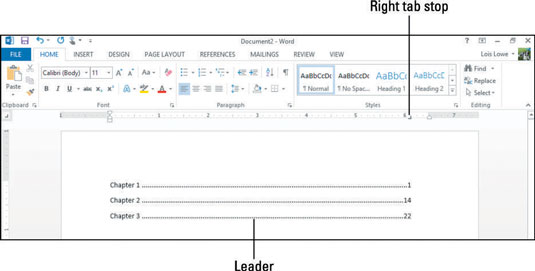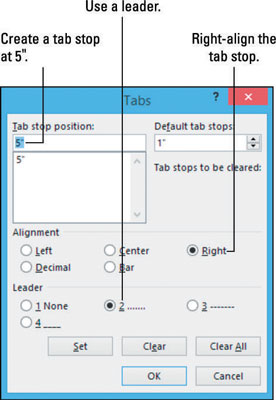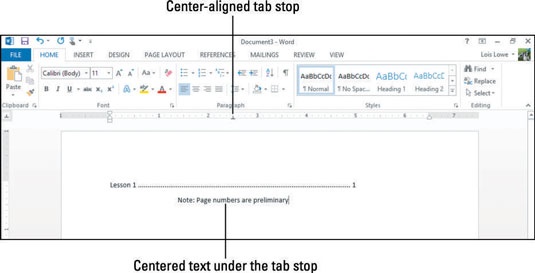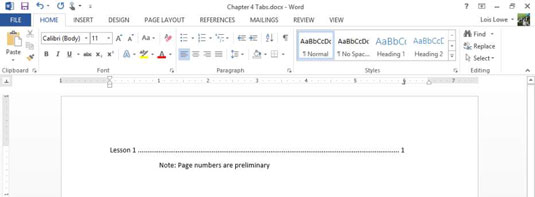Les tabulacions són marcadors de posició en un paràgraf de Word 2013 que especifiquen on es mourà el punt d'inserció quan premeu la tecla Tab. De manera predeterminada, un paràgraf té tabulacions cada 0,5 polzades, però podeu canviar a un altre interval o crear tabulacions personalitzades.
Les tabulacions poden tenir diferents alineacions. A continuació es mostren les diferents maneres en què les tabulacions poden alinear columnes de text i els símbols de tabulació associats al regle.

| Alineació de tabulació |
Sembla |
Com funciona |
| Esquerra (per defecte) |
La lletra L |
Després de prémer Tabulador, comença el text a la posició de parada de tabulació |
| Dret |
Una L endarrerida |
Mou el text de manera que el seu extrem s'alinei amb la tabulació |
| Centre |
Una T al revés |
Centra el text des de la posició de tabulació |
| Decimal |
Una T cap per avall amb un punt negre a la
cantonada inferior dreta |
Alinea els números de manera que els seus decimals estiguin a la
posició de tabulació |
Un líder de pestanya és un personatge que es repeteix per formar una línia que ajuda a guiar l'ull del lector a través de la pàgina. Qualsevol parada de tabulació pot tenir un líder aplicat. El líder omple l'espai entre aquesta pestanya i l'anterior amb el caràcter líder. Per exemple, s'ha aplicat un líder a la parada de tabulació a la posició de 6″ del regle.
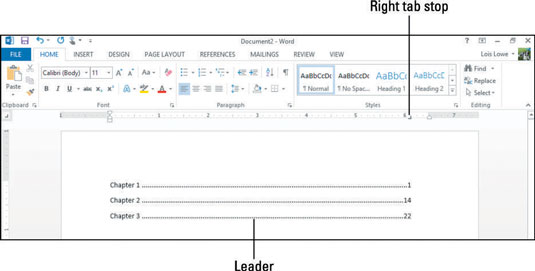
Com crear tabulacions a Word 2013
Podeu crear tabulacions amb la regla o amb el quadre de diàleg Tabulacions. L'exercici següent mostra ambdós mètodes.
A Word, premeu Ctrl+N per iniciar un nou document en blanc i després premeu la tecla Tab diverses vegades.
Observeu que el punt d'inserció es mou 0,5″ cap a la dreta cada vegada que premeu Tab. Això és perquè les tabulacions predeterminades estan a intervals de 0,5 polzades.
Premeu la tecla Retrocés fins que el punt d'inserció torni al marge esquerre, eliminant totes les pestanyes que heu escrit.
A la pestanya Inici, feu clic al llançador del quadre de diàleg al grup Paràgraf per obrir el quadre de diàleg Paràgraf i, a continuació, feu clic al botó Pestanyes.
S'obre el quadre de diàleg Pestanyes.
Al quadre Tabulació predeterminada, feu clic a la fletxa amunt fins que la configuració sigui 1″.
Les tabulacions per defecte estan ara a intervals d'1 polzada.
Al quadre Posició de tabulació, escriviu 5″; a l'àrea Alineació, feu clic a la dreta; a l'àrea Líder, feu clic a 2 (la línia de punts); i després feu clic a Establir.
La nova tabulació apareix a la llista sota el quadre Posició de la tabulació.
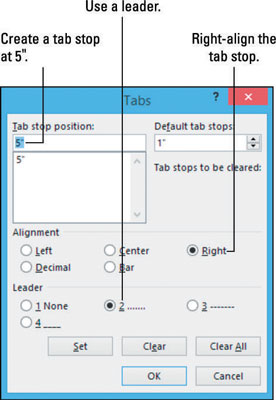
Feu clic a D'acord per tancar el quadre de diàleg.
Escriviu Capítol 1 i premeu la tecla Tab una vegada.
El punt d'inserció es mou a la tabulació de 5 polzades.
Escriviu 1 i després premeu Intro.
El nou paràgraf té les mateixes tabulacions que l'anterior tret que les canvieu.
Trieu Inici → Esborra tot el format.
La tabulació alineada a la dreta a 5″ s'elimina del nou paràgraf, deixant només les tabulacions predeterminades.
Premeu la tecla Tab dues vegades.
Tingueu en compte que el punt d'inserció es mou 1″ cada vegada que premeu Tab perquè heu redefinit les parades de tabulació predeterminades al pas 4.
Premeu la tecla Retrocés dues vegades per eliminar les dues pestanyes que heu escrit i, a continuació, feu clic al botó Tipus de pestanya a l'extrem esquerre de la regla fins que el tipus de pestanya estigui al centre (una T cap per avall, la senzilla, no la que té el punt). el seu costat dret).
El botó Tipus de pestanya alterna entre diverses pestanyes i altres configuracions. Si accidentalment feu clic més enllà del tipus de parada de tabulació central, seguiu fent clic i tornarà a aparèixer.
Feu clic a la regla a la marca de 2,5 polzades per establir una tabulació alineada al centre i, a continuació, premeu la tecla Tab una vegada per moure el punt d'inserció a la nova tabulació.
Quan configureu una parada de tabulació personalitzada, s'eliminen totes les parades de tabulació predeterminades a l'esquerra d'aquesta posició, de manera que la primera parada és la vostra personalitzada.
Nota de tipus: els números de pàgina són preliminars.
El text que escriviu s'alinea al centre amb la tabulació.
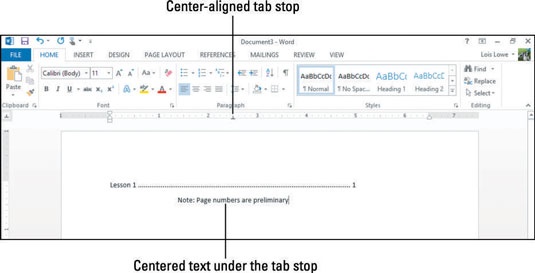
Desa el document.
Com canviar i eliminar les tabulacions a Word 2013
La manera més senzilla de canviar i eliminar les tabulacions és treballar-hi directament al regle. Podeu arrossegar una tabulació cap a la dreta o l'esquerra per canviar-ne la posició, o podeu arrossegar-la completament fora de la regla (amunt o avall) per eliminar-la.
Per canviar el tipus d'una tabulació, feu doble clic a la tabulació del Regle per obrir el quadre de diàleg de tabulació i fer-hi els canvis.
Al document que heu creat anteriorment, feu clic al paràgraf que comença amb "Nota. . .”
La regla mostra una tabulació personalitzada per a aquest paràgraf: una pestanya alineada al centre a la marca de 2,5 polzades.
Arrossegueu la tabulació cap avall fora de la regla per suprimir-la.
El text torna a alinear-se a l'esquerra amb la tabulació predeterminada a la marca d'1".
Nota: quan no s'estableix cap tabulació personalitzada per a un paràgraf, el paràgraf torna a les tabulacions predeterminades. Aquest paràgraf té parades de tabulació per defecte cada 1″ perquè en un exercici anterior, heu canviat la configuració predeterminada de la seva configuració original de 0,5″.
Feu clic al paràgraf del capítol 1.
La regla mostra una tabulació personalitzada a la marca de 5".
Arrossegueu la tabulació personalitzada de la marca de 5" a la marca de 6" del regle.
El número 1 es mou a la marca de 6″ de la regla i el líder s'estén per omplir l'espai addicional.
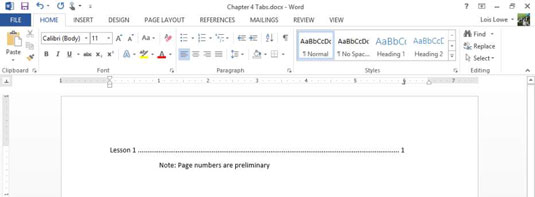
Deseu el document i tanqueu-lo.